Pre mnohých z nás je YouTube legitímnou alternatívou k televízii. Na YouTube nájdete nielen denné vlogy, cestovné časopisy, vzdelávacie predstavenia 10 vzdelávacích kanálov YouTube vyrobených na maratónovanieYouTube je teraz ideálnym miestom pre takmer každé video, ktoré by ste mohli chcieť - a to z neho robí úžasný vzdelávací zdroj. Obzvlášť ak sledujete tie najlepšie kanály YouTube vonku. Čítaj viac , a skica ukazuje, ale aj niektoré skutočne pôsobivé webové série. A ak ste ako ja, väčšinu z toho sledujete vo svojom telefóne.
Zážitok zo služby YouTube na malej 5,5-palcovej obrazovke však nie je vždy optimálny. Čo ak chcete počúvať zvuk na pozadí? Alebo sledujte videá, zatiaľ čo robíte na telefóne iné veci? Prečítajte si o najlepších tipoch a trikoch pre aplikáciu YouTube pre Android.
1. Dvakrát klepnite na gesto
Nová aplikácia YouTube má skutočne užitočné gesto dvojitého ťuknutia. Dvojitým klepnutím na ľavú stranu obrazovky skočíte o 10 sekúnd späť (a na pravej strane o 10 sekúnd).
Toto gesto je omnoho lepšie a rýchlejšie ako poklepanie na obrazovku a potom manuálne presunutie vyhľadávacieho pruhu. Toto je obzvlášť únavné, ak pozeráte dlhé video.
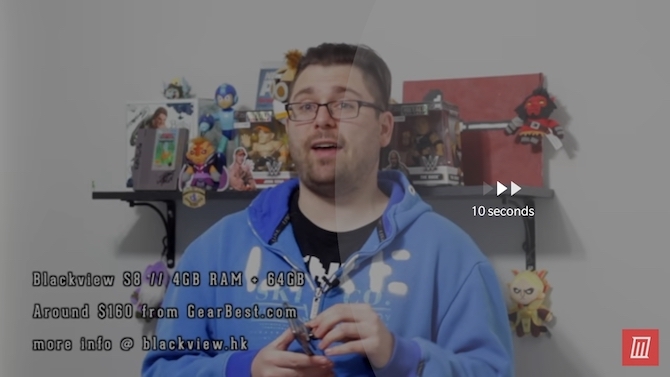
A tu je pro YouTube tip. Môžete dokonca nastaviť dĺžku. V predvolenom nastavení je to 10 sekúnd, ale môžete ho zvýšiť až na 60 sekúnd! V aplikácii YouTube klepnite na svoju profilovú fotku a vyberte položku nastavenie. Odtiaľ choďte na všeobecný a vyberte Vyhľadajte dvojitým klepnutím.
2. Zakázať automatické prehrávanie
Automatické prehrávanie je vynikajúca funkcia. Najmä vtedy, keď je koniec dňa a všetko, čo chcete urobiť, je pozerať videá YouTube jeden po druhom. Ale je to tiež obrovský čas.
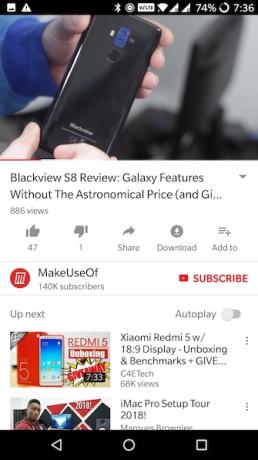
Pri prezeraní videa nájdete autoplay prepínať hneď vedľa Nasledujúci front.
3. Vymazať a pozastaviť históriu vyhľadávania
Ak váš telefón s Androidom často končí u vašich priateľov alebo člena rodiny, mali by ste zvážiť vymazanie a pozastavenie histórie pozerania aj histórie vyhľadávania. Týmto spôsobom neexistuje záznam o tom, čo ste sledovali, a neexistuje žiadny spôsob, ako sa v odporúčanom zozname zobrazí súvisiaci obsah, keď niekto iný sleduje vaše zariadenie.
Ísť do Nastavenia> História a ochrana osobných údajov a zapnite sa Pozastaviť históriu pozerania a Pozastaviť históriu vyhľadávania Vlastnosti. Z hora môžete vymazať aj aktuálnu históriu pozerania a históriu vyhľadávania.
4. Posúvajte prstom hore pre súvisiace videá

Keď pozeráte video a jednoducho to tak nie je, nemusíte sa vracať naspäť na plochu aplikácie, aby ste našli ďalšie video, ktoré si chcete pozrieť. Stačí prejsť prstom nahor a dostanete vodorovne posúvaný zoznam odporúčaných videí. Klepnite na jeden a video sa začne prehrávať.
5. Zmena kvality videa
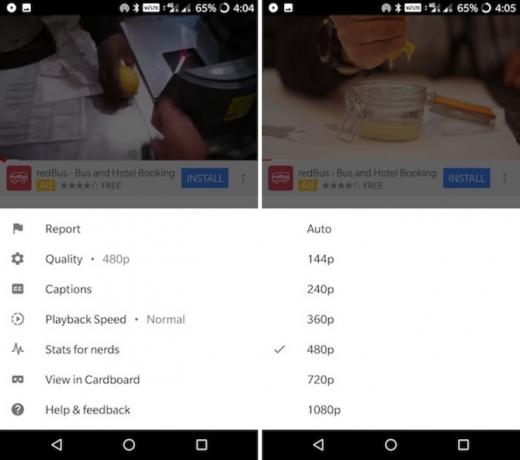
Ak ste nalačno, ale obmedzené pripojenie k internetu 4 spôsoby, ako znížiť používanie mobilných dát na internete pomocou aplikácií pre AndroidSvoje mobilné dátové využitie môžete znížiť bez toho, aby ste na svojom zariadení s Androidom robili niečo iné - stačí použiť tieto aplikácie! Čítaj viac , sledovanie videí YouTube môže byť obrovským hazardom pre vašu šírku pásma. Keď začnete pozerať video, klepnite na tlačidlo ponuky a vyberte položku kvalitaa potom prepnite na nižšie rozlíšenie (360p je dobrý kompromis medzi kvalitou a šírkou pásma).
6. Urobte zo sledovania neskôr skutočne užitočné
Pozerať neskôr bol vždy jednou z tých klasických funkcií Google, kde sa jeho potenciál nikdy nevyužil.
Teraz Google pomaly začína byť užitočnejší. V informačnom kanáli sa z času na čas zobrazia niektoré videá, ktoré sa budú neskôr zobrazovať vo vašom informačnom kanáli, a budete dostávať upozornenia aj na videá, ktoré sa pozerajú neskôr.
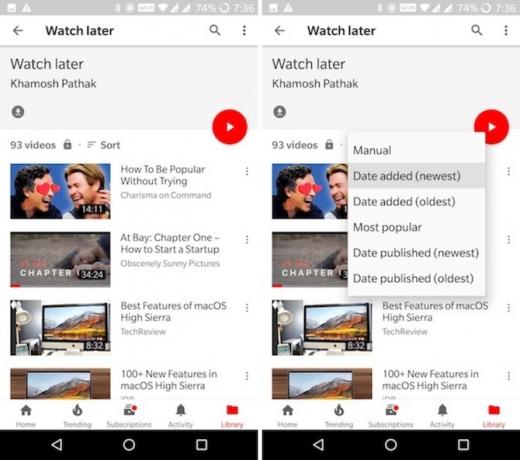
Najnepokojivejšou vecou funkcie Sledovanie neskôr je jej predvolená metóda zoradenia. Keď idete do Knižnica> Pozerať neskôr, zistíte, že zoznam skladieb je usporiadaný chronologicky. Ak chcete nájsť najnovšie video, musíte prejsť na koniec zoznamu. Aké je to archaické! Našťastie to teraz môžete prevrátiť. Z Pozrieť neskôr v časti klepnite na ikonu druh a prepnite na Dátum pridania (najnovšie).
Ak chcete pridať videá do svojho zoznamu sledovaných neskôr, klepnite na Pridať do zoznamov skladieb ikonu a vyberte Pozrieť neskôr.
7. Zdieľajte videá s priateľmi
Služba YouTube teraz obsahuje funkciu rozhovoru. Napodiv však nie je integrovaný s vašimi priateľmi z Google+. Keď pozvete priateľa, budete s ním môcť chatovať a zdieľať videá priamo na YouTube.

Keď sledujete video, klepnite na ikonu zdieľam Tlačidlo. Prejdite prstom zhora medzi avatarmi a vyhľadajte kontakt, ktorý hľadáte. Klepnite na avatar a odošlite ho.
8. Picture in Picture in Oreo (and YouTube Red)
Oficiálne je služba Picture in Picture pre YouTube k dispozícii iba pre členov služby YouTube Red Stojí služba YouTube Premium cenu? 7 vecí, ktoré musíte zvážiťOplatí sa cena služby YouTube Premium? Zisťujeme výhody a nevýhody platenej verzie služby YouTube. Čítaj viac (9,99 dolárov mesačne) so zariadeniami Android 8.0 Oreo.
Pri sledovaní videa YouTube stlačte tlačidlo Domovská stránka a video sa zmenší na plávajúce pole. Môžete ho posúvať po obrazovke.
Ak chcete túto funkciu vypnúť, otvorte nastavenie v telefóne s Androidom a prejdite na stránku Aplikácie a upozornenia> Rozšírené> Špeciálny prístup> Obrázok v obraze. Odtiaľ vyhľadajte YouTube a prepnite sa Povoliť obraz v obraze.
9. Obrázok v obraze pre všetkých ostatných
V prípade, že nepoužívate Android Oreo a nemáte prístup k službe YouTube Red (ktorá je v tejto chvíli na väčšine sveta), nemusíte sa obávať. Float Tube je aplikácia tretích strán, ktorá vám poskytne rovnakú funkčnosť (aj keď nie rovnakú skúsenosť).

Otvorte aplikáciu a začnite hľadať požadované video. Klepnutím na video zobrazíte stránku s podrobnosťami a potom klepnite na Objaviť sa Tlačidlo. Video sa začne prehrávať v plávajúcom okne.
Stlačte tlačidlo Domov a video zostane na vrchole všetkého. Klepnutím na video zobrazíte ovládacie prvky prehrávania / pozastavenia a možnosť vypnúť kontextový režim.
Stiahnuť ▼: Plaváčka [Už nie je k dispozícii]
10. Stiahnite si videá a počúvajte na pozadí
A teraz pre jeden z najžiadanejších trikov YouTube: stiahnutie videa. Stiahnutia videa a zvuk na pozadí sú funkcie exkluzívne pre službu YouTube Red. Jedinou alternatívou je stiahnutie aplikácie, ktorá nie je v Obchode Play.
NewPipe je prehrávač YouTube s otvoreným zdrojom zameraný na ochranu súkromia, ktorý má funkciu offline, funkciu zvukového pozadia a plávajúci prehrávač. Ak chcete pravidelne aktualizovať aplikáciu, je najlepšie si ju stiahnuť zo samotného obchodu App Store od spoločnosti F-Droid.
Najprv si stiahnite súbor APK F-Droid a načítajte ho. (Čo je APK? Čo je to súbor APK a čo robí?APK je skratka pre Android Package Kit a je to formát súborov, ktorý Android používa pre svoje aplikácie; rovnako ako súbory Windows EXE. Čítaj viac ) Potom vyhľadajte NewPipe a stiahnite a nainštalujte aplikáciu. Prípadne môžete NewPipe nainštalovať priamo pomocou súboru APK.
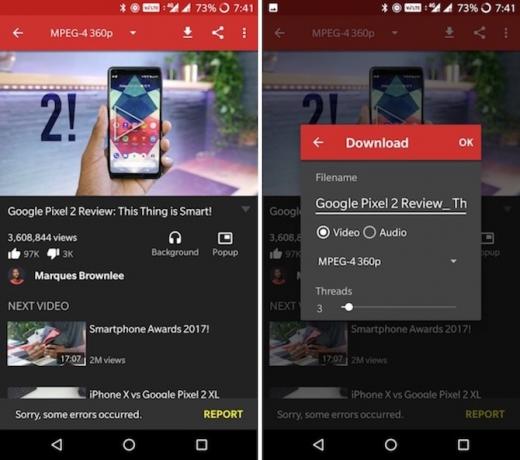
Začnite hľadaním videa. Po výbere videa zo zoznamu nájdete v hornej časti tlačidlo Prevziať a pod popisom tlačidlo Pozadie. Klepnite na ikonu Pozadie a zvukové prehrávanie videa sa začne okamžite. Teraz môžete uzamknúť telefón a pokračovať v počúvaní zvuku na pozadí.
Klepnite na ikonu Stiahnuť ▼ a budete mať možnosť stiahnuť si video alebo zvuk. Môžete tiež zvoliť rozlíšenie videa.
YouTube však má funkciu sťahovania pre určité krajiny aj bez služby YouTube Red. Ak ste v Alžírsku, Egypte, Ghane, Indii, Indonézii, Jordánsku, Keni, Líbyi, Malajzii, Nigérii, Pakistane, Filipíny, Južná Afrika, Thajsko, Vietnam alebo Jemen si môžete sťahovať videá priamo v aplikácii YouTube. Pre všetkých ostatných sa pozrite pomocou sťahovača zoznamov videí YouTube 5 najlepších sťahovačov skladieb YouTube, pomocou ktorých môžete hromadne získavať videáChcete sledovať videá YouTube offline? Tieto sťahovače zoznamov videí YouTube vám umožňujú rýchlo sťahovať celé zoznamy videí YouTube. Čítaj viac .
Tlačidlo na stiahnutie nájdete vedľa názvu videa. Prejdite na stránku Knižnica> Stiahnuté súbory spravovať svoje stiahnuté videá.

Aj keď je stále vo verzii beta, YouTube Go je ďalšia dobrá voľba 7 ľahkých aplikácií s Androidom Go Go na šetrenie úložného priestoru a pamäteNové aplikácie Google Android pre Android ponúkajú ľahké alternatívy k Mapám, YouTube a ďalším. Tu by ste mali vedieť, ako ich teraz vyskúšať. Čítaj viac nielen na sťahovanie videí offline, ale aj na zdieľanie s priateľmi bez potreby aktívneho internetového pripojenia.
Stiahnuť ▼:F-Droid | NewPipe APK
Extra: Pozoruhodné nastavenia

Obmedziť mobilné dáta: Z YouTube nastavenie, ísť do všeobecný a povoliť Obmedzte mobilné dáta možnosť použitia. Pomôže vám to znížiť využitie celulárnych údajov.
Zmena regiónu: Ak sa vám nepáči oblasť trendov vo vašej krajine alebo ak chcete sledovať videá, ktoré nie sú vo vašej krajine k dispozícii, môžete prepnúť svoj región z Nastavenia> Všeobecné> Poloha obsahu.
Zakázať upozornenia aplikácie YouTube: Niekedy YouTube oznámenia môžu byť o moc Všetky nové spôsoby použitia upozornení v systéme Android 8.0 OreoKanály oznámení systému Android 8.0 Oreo sú novým účinným spôsobom, ako zaistiť, aby vás telefón upozornil iba na prioritné informácie. Tu je všetko o spôsobe, akým sa oznámenia v Oreo zmenili. Čítaj viac . Môžete skúsiť doladiť upozornenia YouTube alebo ich môžete úplne zakázať Nastavenia> Upozornenia.
Pracovali tieto tipy a triky pre vás?
Dúfame, že vám tieto tipy a triky pomôžu vyťažiť maximum z aplikácie YouTube na telefóne alebo tablete s Androidom.
Ako to pre vás fungovalo? Chcete ešte zdieľať? Dajte nám vedieť v komentároch nižšie.
Khamosh Pathak je autor na voľnej nohe pre technológiu a User Experience Designer. Keď ľuďom nepomáha využívať to najlepšie zo svojej súčasnej technológie, pomáha klientom navrhovať lepšie aplikácie a webové stránky. Vo svojom voľnom čase ho nájdete v komediálnych špeciáloch na Netflixe a znovu sa snažíte prejsť dlhou knihou. Na Twitteri je @pixeldetective.


